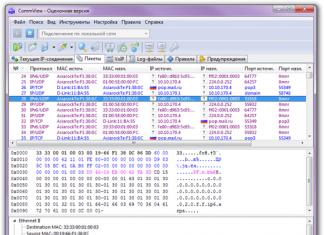Herkesin, işlemci programının giriş, çıkış ve ara verilerinin geçici olarak depolandığı bilgisayar bellek sisteminin geçici bir parçası olan rastgele erişim belleği (RAM) kavramına aşina olduğunu düşünüyorum. Diğer bellek türlerine göre avantajı verilerle çok hızlı çalışmasıdır. RAM'i artırmak için bilgisayarınız/dizüstü bilgisayarınız için ek bir bellek çubuğu satın almanız ve dolayısıyla artırmanız gerekir. Verilerin RAM'de yeterli alanı yoksa sayfa dosyasına taşınabilir. Dosya değiştir Windows tarafından bilgisayarın/dizüstü bilgisayarın RAM'ına artık sığmayan belirli verileri depolamak için kullanılan bir disk veya disklerdeki bir dosyadır (pagefile.sys, diskin kökündeki gizli bir dosyadır). Böylece disk belleği dosyası bilgisayarın/dizüstü bilgisayarın performansının artmasına yardımcı olur. Varsayılan olarak, disk belleği dosyası sistem sürücüsünde (C sürücüsü) bulunur ve takılı RAM miktarına eşittir, ancak bu makalede ele alınacak olan bu parametreler gerekirse kolayca değiştirilebilir.
Windows 7, Windows 8, Windows 8.1'de sayfa dosyası nasıl değiştirilir?
Windows7, Windwos 8, Windows 8.1'de disk belleği dosyasını değiştirmek için “Başlat” – “Denetim Masası” – “Sistem” seçeneğine gitmeniz veya "Bilgisayar" kısayolunda sağ tıklayın ve "Özellikler"i seçin.

Açılan Sistem Özellikleri penceresinde "Gelişmiş" sekmesine gidin ve Performans alanında "Seçenekler" butonuna tıklayın.

Performans Seçenekleri penceresinde "Gelişmiş" sekmesini seçin. Sanal bellek alanında o anda ne kadar sanal belleğin kullanıldığını görebilirsiniz. Windows, disk belleği dosyası boyutunu yüklü RAM miktarına eşit olarak ayarlar: Bilgisayarınızın RAM'i 4 GB ise, sistem otomatik olarak geçerli disk belleği dosyası boyutunu 4 GB'a ayarlayacaktır. Bu değeri değiştirmek için "Değiştir"i seçin.

Bundan sonra disk belleği dosyasının boyutunu ayarlayabileceksiniz. Bunu yapmak için bir disk seçin (bilgisayarınızda/dizüstü bilgisayarınızda disk sayısı kadar disk belleği dosyası oluşturabilirsiniz), aşağıda “Boyut belirt” seçeneğini seçin ve disk belleği dosyası boyut aralığını yazın.
Sen sor- disk belleği dosyasının boyutunu belirtmeliyim?! - RAM boyutuna bağlıdır, RAM ne kadar az olursa sayfa dosyası da o kadar büyük olmalıdır. Aşağıda deneyimlerime dayanan yaklaşık veriler bulunmaktadır.
1024 Mb RAM – optimum disk belleği dosyası boyutu 2048 Mb'dir
2048 Mb RAM – optimum disk belleği dosyası boyutu 1024 Mb'dir
4024 Mb RAM – optimum disk belleği dosyası boyutu 512 Mb'dır
8048 MB veya daha fazla RAM - sayfa dosyasını devre dışı bırakabilirsiniz.
Genel olarak, disk belleği dosyasının devre dışı bırakılması her zaman doğru değildir, çünkü ne kadar RAM kullandığınızı anlamanız gerekir; RAM'iniz %100 yüklü değilse sayfa dosyasını güvenli bir şekilde devre dışı bırakabilirsiniz, değilse bir sayfa dosyası ekleyebilirsiniz. Yardımcı programı kullanarak RAM yükünü izleyebilirsiniz.
Merhaba sevgili okuyucular! Bugün bir bilgisayarı Windows işletim sistemi üzerinde optimize etmeye ilişkin bir dizi makale açıyoruz. Şöyle bir şeyle başlayalım. Bu yazıda aşağıdaki soruların yanıtlarını bulacaksınız: Disk belleği dosyası nerede bulunur?; Disk belleği dosyası nasıl düzgün şekilde yapılandırılır?; Farklı RAM miktarları için en uygun disk belleği dosyası boyutu nasıl ayarlanır? Gitmek!
Dosya değiştir (sayfa dosyası.sys), bilgisayarın sabit sürücüsünde (genellikle sistem sürücüsü) bulunan ve RAM'e bir tür eklenti (uzantı) görevi gören bir sistem dosyasıdır. Bu ek belleğe bilgisayarın sanal belleği de denir.
Sanal bellek- bilgisayarda mevcut olandan daha fazla miktarda RAM gerektiren programları yürütmek için bilgisayar belleğini yönetme yöntemi. Bu tür programlar eksik RAM'i takas dosyasından alır. Başka bir deyişle sayfa dosyası, yoğun yük dönemlerinde RAM'i rahatlatır.
RAM, sayfa dosyası belleğinden birçok kez daha hızlıdır. Sistemde çok fazla RAM tüketen birkaç uygulamayı aynı anda çalıştırırsanız, kullanılmayanların verileri RAM'den daha yavaş sanal belleğe boşaltılacaktır. Aktif uygulamalara doğrudan rastgele erişim belleği (RAM) tarafından hizmet verilecektir. Ayrıca, örneğin simge durumuna küçültülmüş bir uygulama genişletilirse, sanal bellekteki veriler tekrar RAM'e girecektir.
Sayfa dosyası nasıl yapılandırılır ve boyutu nasıl değiştirilir?
Yetkili, Disk belleği dosyasının doğru şekilde ayarlanması, bilgisayarınızı önemli ölçüde hızlandırmanıza yardımcı olacaktır. Bundan faydalanmamak günah olur. Nerede yapılandırabilirim?
- İçin Windows XP:
Başlat > Ayarlar > Denetim Masası > Sistem > Gelişmiş > Performans > Ayarlar > Gelişmiş > Düzenle - İçin Windows 7/8/Vista:
Başlat > Ayarlar > Denetim Masası > Sistem > Gelişmiş sistem ayarları > Performans > Ayarlar > Gelişmiş > Sanal bellek > Değiştir
Diyeceğim şey şu ki Verim Komut satırına sysdm.cpl komutunu girerek de oraya ulaşabilirsiniz. Uygulamak(Komut satırı WIN+R tuşlarına basılarak açılabilir).
Her şeyi doğru yaptıysanız pencerede kalmalısınız Sanal bellek.  Varsayılan olarak, Windows 7/8/8.1/10'da disk belleği dosyasının boyutu sistemin kendisi tarafından otomatik olarak belirlenir.
Varsayılan olarak, Windows 7/8/8.1/10'da disk belleği dosyasının boyutu sistemin kendisi tarafından otomatik olarak belirlenir.
Resimde görebileceğiniz gibi, disk belleği dosyası her bölüm (ve her disk) için ayrı ayrı yapılandırılabilir. Disk belleği dosyanızın boyutunu ayarlamak için şunları yapmanız gerekir:
- Pencerenin en üstündeki kutunun işaretini kaldırın Disk belleği dosyasının boyutunu otomatik olarak seç.
- Disk belleği dosyasının yapılandırıldığı bölümü (veya fiziksel diski) seçin.
- Boyutu belirt radyo düğmesini seçin, Orijinal boyutu belirtin ve En büyük boy(megabayt cinsinden gösterilir)
- Düğmeye tıkladığınızdan emin olun Ayarlamak.
Disk belleği dosyasını devre dışı bırakmak için anahtarı seçin. Takas dosyası yok.
Windows takas dosyası boyutu. Hangisi doğru?
Disk belleği dosyasının optimum boyutuna ilişkin farklı versiyonlar vardır. Gözlemlerime ve tecrübelerime dayanarak bu konuya bakış açımı çeşitli ekipmanlardaki sayfa dosyasıyla dile getireceğim. Bazı bilişim uzmanlarının görüşleriyle örtüşebilir. Bilgisayarda 6-8 GB veya daha fazla RAM yüklüyse, o zaman sürümün bir parçasıyım Sayfa dosyası tamamen devre dışı bırakılabilir. Büyük miktarda takas dosyasının yalnızca bilgisayarı yavaşlattığını düşünüyorum. Elbette RAM miktarı 6 GB'tan azsa, belirli bir miktarda ek sanal bellek ayarlamak elbette daha iyidir.
Disk belleği dosyasının boyutu doğru şekilde nasıl ayarlanır? Minimum disk belleği dosyası boyutu maksimumla aynı olmalıdır. Örneğin: 512-512 , 1024-1024 , 2048-2048 doğru dolgudur, ancak 512-1024 , 1024-2048 yanlış dolgudur.
Disk belleği dosyasının aynı minimum ve maksimum boyutu, bu dosyanın boyutunu azaltır ve bu da sonuç olarak ondan bilgi okuma sürecini hızlandırır.
Şimdi RAM miktarına bağlı olarak disk belleği dosyasının boyutunun ayarlanması gerektiğine bakalım. Aşağıdaki yaklaşık göstergeler vardır:
- 512 Mb RAM için disk belleği dosyasının optimum boyutu 5012 Mb'dir;
- 1024 Mb RAM için disk belleği dosyasının optimum boyutu 4012 Mb'dir;
- 2048 Mb RAM için en uygun disk belleği dosyası boyutu 3548 Mb'dir;
- 4096 Mb RAM için en uygun disk belleği dosyası boyutu 3024 Mb'dir;
- 8 GB RAM için en uygun disk belleği dosyası boyutu 2016 Mb'dir;
- 16 GB RAM (veya daha fazlası) için optimum disk belleği dosyası boyutu, - takas dosyası olmadan.
Elbette bu subjektif bir görüş ve bu göstergeler mutlak olarak doğru olamaz veya tavsiye edilemez, ancak pratikte etkiyi yaratan onlardı. Kendiniz deneyebilir ve bilgisayarınız için en iyi kombinasyonu bulabilirsiniz. Burada da bazı notlar var.
Örneğin:
- Bazı uygulamalar bir sayfa dosyası gerektirir. Devre dışı bırakılması bu tür uygulamaların çalışmasında hatalara yol açabilir. Sistem diskindeki sanal belleği devre dışı bırakırsanız, BSOD (Ölümün Mavi Ekranı) sırasında bellek dökümü kaydetmek de imkansız hale gelecektir.
- Kural olarak birkaç uygulamayı simge durumuna küçültürseniz, bunları çalışır durumda bırakırsanız ve başkalarına geçerseniz, simge durumuna küçültülmüş uygulamaların verileri ona yazıldığı için büyük bir sayfa dosyasına da ihtiyacınız olabilir. Her ne kadar burada da her şey hacme bağlı Veri deposu.
Disk belleği dosyasının doğru konumu. Hangi diskte etkinleştirmeliyim?
Bilgisayarınızda birden fazla fiziksel disk varsa, sayfa dosyasını en hızlı diske yüklemeniz gerekir. Disk belleği dosyasının 2 bölüme ayrıldığına inanılmaktadır:
- Sistem diskindeki ilk bölüm (bölüm) (sadece mavi ölüm ekranları için hata ayıklama kayıt bilgilerini kaydetmek için)
- En hızlı diskin ikinci kısmı
Bu durumda sistem, çalışma sırasında ilk bölüme dokunmadan en az yüklü bölüme erişir.
Ayrıca, disk belleği dosyası için, bellek miktarı disk belleği dosyasının boyutuna eşit veya ona yakın olan (örneğin, 2024MB) ayrı bir bölüm oluşturulması da önerilir. Bu numara, bu dosyanın parçalanmasından kurtulmanızı sağlar.
Sonuçlar:
Bu makalede verilen ipuçlarının, bilgisayarınızdaki disk belleği dosyasını doğru şekilde yapılandırmanıza ve çalışmasını optimize etmenize yardımcı olacağını umuyorum. Sorularınız varsa yorumlara yazın, kapsamlı cevaplar vermeye çalışacağım.
Size en uygun disk belleği dosyası boyutunu nasıl belirleyeceğinizi, SSD sürücüleriyle ne yapacağınızı ve Windows 7, 8 ve 10'da (ayrıca XP ve Server'da adımlar neredeyse aynıdır) dosya boyutunu nasıl ayarlayacağınızı anlatır.
Bu makale aşağıdaki adımları kapsar sayfa dosyası.sys(Ve swapfile.sys Windows'un sonraki sürümlerinde): birleştirme, geçiş, tam kapatma ve temizleme. Windows'ta birkaç disk belleği dosyası oluşturmak, bunları hangi sürücülere yerleştirmenin daha iyi olduğu ve tüm bunların sistem performansını iyileştirme açısından neye yol açabileceği mantıklı mı?
Takas dosyalarının konumu ve görünürlüğü
Varsayılan olarak, pagefile.sys ve swapfile.sys dosyaları, Windows'un bulunduğu diskin kökünde (tüm sistem klasörleri) bulunur. Pagefile.sys gizli bir sistem dosyası olduğundan varsayılan olarak görünmez: etkinleştirmeniz gerekir gizli dosya ve klasörleri göster. Windows 7'de, gizli dosya ve klasörlerin görüntülenmesi Denetim Masası'ndan yapılandırılabilir.
Görünmez (gizli) dosya ve klasörleri dahil etmek Windows 7:
- düğmesine basın Başlangıç.
- Git Kontrol Paneli, ardından bölüme Tasarım ve kişiselleştirme.
- “Klasör Seçenekleri” -> “Görüntüle” -> “Gelişmiş Seçenekler”i seçin.
- "Gizli dosyaları, klasörleri ve sürücüleri göster" seçeneğini seçin.
- Tıklamak TAMAM Değişiklikleri kaydetmek ve menüden çıkmak için.
İÇİNDE Windows 10 Explorer'da gizli dosya ve klasörlerin görüntülenmesini etkinleştirebilirsiniz:
- Explorer'ın üst menüsünde sekmeye gidin Görüş.
- Bölüm seç Seçenekler, açılan pencerede sekmeyi tekrar açın Görüş.
- “Gelişmiş seçenekler”i açın ve “Korunan sistem dosyalarını gizle” onay kutusunun işaretini kaldırın.
- "Gizli dosyaları göster" seçeneğinin yanındaki kutuyu işaretleyin.
- Değişiklikleri kaydetmek için “Uygula”ya ve ardından “Tamam”a tıklayın.
Klasör ayarları menüsü şöyle görünmelidir:

Pagefile.sys ve swapfile.sys'nin tamamen devre dışı bırakılması
Disk belleği dosyalarının tamamen devre dışı bırakılması gerektiği sorusu, yüksek hızlı veya yeterli miktarda rastgele erişim belleği (RAM) mevcut olduğunda Windows 7 ve 10 kullanıcılarını da aynı derecede sık sık ilgilendiriyor. Bununla ilgili makalede, onu tamamen devre dışı bırakmanın bir anlamı olmadığı zaten açıklanmıştı.
Sfop'u (sayfalama) tamamen devre dışı bırakmama nedenleri:
- Bazı programlar ve oyunlar ve Windows'un kendisi, sayfa dosyası olmadan çalışacak şekilde tasarlanmıştır; beklenmeyen hatalar ve aksaklıklar ortaya çıkabilir.
- Yeterli miktarda RAM ile (görevlere bağlı olarak 8-16 GB ve üzeri), pagefile.sys dosyasına günde 300-500 MB veri yazılacaktır. Yani kullanıcı hiçbir şeyden fedakarlık etmez.
- Yeterli RAM’iniz varsa dosya boyutu sınırını 1 GB olarak ayarlayabilir ve ileride bu konuda endişelenmenize gerek kalmaz.
Disk belleği dosyasını yine de kapatmak istiyorsanız, Windows 10 bu şu şekilde yapılır:
- Menüye sağ tıklayın Başlangıç, Öğeyi seçin Sistem.
- Soldaki menüde “Gelişmiş sistem ayarları”na tıklayın (yönetici haklarına sahip olmanız gerekir).
- Tıklamak Seçenekler, sekmeyi aç bunlara ek olarak.
- “Sanal bellek” penceresinde düğmeye tıklayın Değiştirmek…
- Aşağıdan bir satır seçin Takas dosyası yok.
- Tıklamak Ayarlamak, Daha sonra Evet Görüntülenen uyarı penceresinde.
- Tıklamak TAMAM Değişiklikleri kaydetmek için Sanal Bellek ayarları penceresinde.
Tüm değişiklikler bilgisayarı yeniden başlattıktan sonra geçerli olacaktır. Her ihtimale karşı, pagefile.sys dosyasının gerçekten silinip silinmediğini ve sistem kökünde eksik olup olmadığını kontrol edebilirsiniz. Gelecekte herhangi bir oyun veya program bu dosyayı gerektirirse veya sanal belleğin yetersiz olduğu konusunda hatalar oluşturmaya başlarsa, aynı menüden sayfa dosyasını tekrar açabilirsiniz.
İÇİNDE Windows 7 Ve Windows 8/8.1İhtiyacınız olan disk belleği dosyasını değiştirmek veya silmek için:
- Masaüstünüzdeki Bilgisayarım simgesine sağ tıklayın ve seçin Özellikler.
- Soldaki menüden “Gelişmiş sistem ayarları”nı seçin.
- Pencerenin üst kısmındaki "Gelişmiş" sekmesine gidin.
- Bölümde Verim düğmesine basın Seçenekler.
- Tekrar “Gelişmiş” sekmesine gidin. Pencerenin “Sanal Bellek” bölümünde disk belleği dosyasının o anda kaplayabileceği maksimum boyutu yazılacaktır.
- Varsayılan olarak, Windows'un bu sürümleri, sayfa dosyası boyutunu RAM'e eşit olacak şekilde ayarlar. Tıklamak Değiştirmek Diğer değerleri ayarlamak için
- “Disk belleği dosyası boyutunu otomatik olarak seç” onay kutusunun işaretini kaldırın.
- Öğeyi seçin Takas dosyası yok tamamen kapatmak için.
- Değişikliklerin geçerli olması için Tamam'a tıklayın ve bilgisayarınızı yeniden başlatın.
Daha önce de belirtildiği gibi, Windows 7/8, sistemde pagefile.sys dosyası olmadan pek iyi çalışmaz. Sistem amaçları açısından takas boyutunu 512-1024 megabayt olarak bırakmak daha iyidir. Bu kural bilgisayardaki RAM miktarına bakılmaksızın çalışır.

Aktarma ve birleştirme (arızalama)
Bir disk belleği dosyasının bir diskten diğerine aktarılması, dosya boyutunu seçtiğiniz ve disk belleğini açıp kapattığınız sayfada gerçekleştirilir. SSD dahil sisteme bağlı sürücülerden herhangi birini seçebilirsiniz. Değişiklikler yeniden başlatmanın ardından etkili olacaktır: Sistem başlatıldığında Windows belirtilen sürücüde yeni bir dosya oluşturacaktır.
İlginç bir şekilde, resmi Microsoft web sitesinde yalnızca takas dosyasının aktarılmasıyla ilgili bilgiler bulunmaktadır. Makale Windows XP'ye yönelik talimatlar içermektedir; bu konuya yeni bilgi eklenmemiştir.
Aşağıdaki talimatlar Windows 7, 8/8.1 ve 10'da pagefile.sys dosyasını başka bir sürücüye taşımanıza yardımcı olacaktır:
- Masaüstünüzdeki Bilgisayarım simgesine sağ tıklayın ve şu adrese gidin: Özellikler.
- Soldaki “Gelişmiş sistem ayarları”nı seçin ve ardından “Gelişmiş” bölümüne gidin.
- Bölümde Sanal bellek düğmesine basın Değiştirmek(aynı zamanda Windows ve .com'un önerilerine göre en uygun dosya boyutunu da ayarlayabilirsiniz).
- Orada işaretliyse, “Disk belleği dosyası boyutunu otomatik olarak seç” kutusunun işaretini kaldırın.
- Listede Disk [birim etiketi] diski seç, aşağıdan seç Boyutu belirtin ve dosya boyutunu megabayt olarak ayarlayın.
- Tıklamak Ayarlamak Ve TAMAM Değişiklikleri kaydetmek için. Tıklamak TAMAM sistem mesaj penceresinde görünürse.
Aynı anda birkaç disk seçebilir ve her birinde farklı bir takas boyutu ayarlayabilirsiniz. Bu durumda Windiws'in uygun gördüğü şekilde kullanacağı birden fazla pagefile.sys belgesi olacaktır. Ortalama bir kullanıcı için bölümleme yapmanın bir anlamı yoktur. Sayfa dosyasını birkaç ayrı dosyaya birleştirmek sistemi hızlandırmayacak ve herhangi bir performans avantajı sağlamayacaktır.
Bazı durumlarda, yüksek hızlı bir SSD veya flash üzerinde değil, sistem diskinde hala minimum boyutlu bir dosyaya ihtiyaç duyulmaktadır. Bu, kritik hatalar (BSOD) meydana geldiğinde sistemi teşhis etme yeteneğinizi korumanıza olanak tanır, çünkü hata ayıklama verileri oraya yazılabilir.
Birkaç diske bölünmüş dosya şu şekilde görünecektir:

Flash sürücüdeki dosyayı değiştir
Ayrıca takas dosyasının flash sürücüye aktarılması gibi bir uygulamadan da bahsetmek istiyorum. İlk olarak, Windows çıkarılabilir depolama ortamını disk belleği dosyasına ilişkin sürücüler listesinde listelemeyeceğinden bunu yapmak oldukça sorunludur. İkincisi, pagefile.sys dosyasını bir flash sürücüye aktarmayı başarsanız bile önemli bir sonuç vermeyebilir.
Bir yandan USB 3.0'ın hızı, özellikle HDD ile karşılaştırıldığında gerçekten yüksektir:
- USB 2.0 - 480 Mbps'ye (60 MB/s) kadar
- USB 3.0 - 5 Gbps'ye kadar (600 MB/s)
- SATA Revizyon 2.0 - 3 Gbit/s'ye kadar
- SATA Revizyon 3.0 - 6 Gbit/s'ye kadar
Gerçekte, her flash sürücü USB 2.0'ın (3.0'dan bahsetmeye bile gerek yok) maksimum hızlarında bile çalışmaz. Böyle bir durumda, normal bir flash sürücüden 30-100 MB/sn veya daha düşük bir yazma/okuma hızı elde edebilirsiniz. HDD'lerle karşılaştırıldığında, SSD'lerden bahsetmeye bile gerek yok, bu tür hızlar herhangi bir performans artışı sağlamayacaktır.
Takas dosyasının içeriğini temizleme
Bilgisayarınızı kapattığınızda Windows, rastgele erişim belleğindeki (RAM) tüm verileri siler. Disk belleği dosyasındaki veriler varsayılan olarak silinmez ve sistem kapatıldığında sabit sürücüde kalır. Bu nedenle bazı durumlarda yetkisiz kişiler bu dosyadaki bilgilere erişim sağlayabilir.
Güvenlik nedeniyle, tüm bellek konumlarını sıfırlara yeniden yazarak Windows'u pagefile.sys dosyasının tüm içeriğini silmeye zorlayabilirsiniz. Bu durumda potansiyel saldırganlar önemli belgelere ulaşamayacaktır. Aynı zamanda, sahibin kendisi de hata ayıklama için gerekli olanlar da dahil olmak üzere takastaki bilgilere erişemeyecektir.
Windows'u sayfa dosyasının içeriğini temizlemeye zorlamanın iki yolu vardır:
- Ayarları kullanma Grup İlkesi Düzenleyicisi.
- Girişlerin değerini değiştirerek Windows Kayıt Defteri Düzenleyicisi.
Gerçekten gerekmedikçe, özellikle de sistemin bu bölümüyle çalışma deneyiminiz yoksa Kayıt Defteri Düzenleyicisi'ne girmemelisiniz. Öncelikle aşağıdaki talimatları kullanarak dosya temizlemeyi etkinleştirmeyi denemelisiniz: Grup İlkesi Düzenleyicisi.
Bu yöntem yalnızca Windows'un Pro veya Enterprise sürümlerinin sahipleri için geçerlidir:
- Tıklamak Başlangıç, arama çubuğuna girin gpedit.msc ve dosyayı açın.
- Açılan Grup İlkesi Düzenleyicisi'nde bölüme gidin Bilgisayar Yapılandırması, daha sonra Windows yapılandırması.
- Açık Güvenlik > Yerel Politikalar > Ayarlar pencerenin sol tarafında.
- Panelin sağ tarafında politikaya çift tıklayın Kapatma: Sanal bellek sayfa dosyasının temizlenmesi.
- Açılan pencerede öğeyi seçin Aç.
- Tıklamak TAMAM Değişiklikleri kaydetmek için. Değişiklikler sistem yeniden başlatıldıktan sonra geçerli olacaktır.
Bir şeyler ters giderse kullanabilirsiniz Kayıt düzenleyici:
- "Başlat"a ve ardından "Çalıştır"a tıklayın. Görünen pencerede şunu girin: regedit ve Giriş düğmesine basın.
- Açılan kayıt defteri düzenleyicisinde anahtarı bulmanız gerekir (pencerenin sol tarafında): HKEY_LOCAL_MACHINE\ SYSTEM\ CurrentControlSet\ Control\ Session Manager\ Memory Management.
- Pencerenin sağ tarafındaki herhangi bir boş alana sağ tıklayın ve içerik menüsünden seçim yapın Yeni -> DWORD Değeri (32 bit).
- Yeni parametre adlandırılmalıdır Kapatma Sırasında ClearPageFile.
- Oluşturulan parametreye çift tıklayın ve açılan pencereye girin 1 sahada Değer, değişiklikleri kaydetmek için Tamam'ı tıklayın.
Bitmiş iş şöyle görünmelidir:

Değişikliklerin etkili olması için bilgisayarınızı yeniden başlatmanız gerekir. Daha sonra Windows, sistem her kapatıldığında pagefile.sys dosyasının içeriğini temizleyecektir. Disk belleği dosyası temizlemeyi devre dışı bırakmak için oluşturulan ClearPageFileAtShutdown parametresini şu şekilde ayarlamanız gerekir: 0 veya kayıt defterinden silin. Kaldırma işleminden sonra (RMB -> Kaldır), Windows varsayılan değeri geri yükleyecektir (kapatma sırasında temizleme yapılmaz).
İyi günler sevgili dostlar, tanıdıklar ve diğer şahsiyetler. Bugün tekrar ne olduğu hakkında konuşacağız. dosya değiştir, doğru boyutlar nelerdir ve nedeni.
Bu serinin ilk bölümünde disk belleği dosyasının ne olduğunu, nasıl oluşturulacağını, boyutunun ne olması gerektiğini ve nerede bulunması gerektiğini (yani bu makalenin bunu okumak için gerekli bir bilgi bloğu içerdiğini) yazmıştım.
Her nasılsa öyle oldu ki, makalenin ikinci kısmı aynı zamanda disk belleği dosyasına da değinecek, yani yapılandırmasındaki bazı inceliklere, farklı bellek miktarları için disk belleği dosyası boyutlarına ve tüm bunlara değinecek.
Disk belleği dosyası ve boyutu - teori
Ampirik olarak, büyük disk belleği dosyası boyutlarının iyi olmadığını, hatta çoğunlukla kötü olduğunu kanıtlamak mümkündü. Büyük dosya boyutları ve meşgul RAM ile sistem, RAM'in kendisine değil, giderek daha fazla disk belleği dosyasına (yani sabit sürücüye) yönelir, bu da öncelikle performansı azaltır (RAM hala diskten daha hızlıdır).
İkincisi, bu, diski ağır bir şekilde yükler (bu aynı zamanda performansı da etkiler çünkü disk aynı zamanda dosyalarla başka işlemlerle de meşgul olur ve burada ayrıca disk belleği dosyasıyla da uğraşması gerekir).
Ne yeterli?
- Bu, ihtiyaç duyduğunuz herhangi bir görevi gerçekleştirirken her zaman %30'un üzerinde boş RAM olduğu ve sistemin yeterli sanal belleğe sahip olmadığından şikayet etmediği zamandır;
- Genel olarak, örneğin, 4 GB RAM'de (işlemler ve oyunlarla yoğun şekilde yüklenmiş bir sistemde bile) çok az boş RAM kaldığını nadiren fark ettim, tıpkı Windows'ta çalışan bir dizi uygulamada 8 GB'de bazı sorunlar olduğu gibi. Peki neden disk belleği dosyasına erişerek diski yükleyip performansı kaybedesiniz ki?
Elbette birçoğu, bu kadar çok bellek takıp boş bırakmanın hiç de akıllıca olmadığını söyleyecektir... Bilmiyorum, eğer performans sizin için daha önemliyse, o zaman fazladan 100 ruble sizi rahatsız etmemeli, RAM'in fiyatı artık çok saçma olduğundan (bu yazının yazıldığı sırada 4GB 1600MHz DDR3'ün maliyeti 1300 rubleden daha düşüktü), özellikle de performans artışı açık olduğundan. Neyse asıl konuya.
Disk belleği dosyası ve boyutları, alıştırma: hangisi doğru ve nedeni
Bir yıllık uygulama sırasında, her bellek miktarı için bir dizi sayı türettim, böylece disk belleği dosyasını RAM miktarına göre yeterince ayarlayabilirdim. İşte buradalar.
- 512 MB 5012-5012 MB;
- 1024 MB RAM, - disk belleği dosyasının en uygun boyutu 4012-4012 MB;
- 2048 MB RAM, - disk belleği dosyasının en uygun boyutu 3548-3548 MB;
- 4096 MB RAM, - disk belleği dosyasının en uygun boyutu 3024-3024 MB;
- 8GB RAM, - disk belleği dosyasının en uygun boyutu 2016-2016 MB;
- 16 GB RAM (ve daha fazlası) - çoğunlukla takas dosyası olmadan.
Aslında, ne kadar çok RAM'iniz varsa, disk belleği dosyasına o kadar az ihtiyaç duyarsınız ve sistem onsuz o kadar hızlı çalışır (diske erişimi azaltarak ve oradaki verileri boşaltarak, yani her şey doğrudan bellekten alınacaktır) ).
- Not 1. Bu boyutlar son derece doğru değildir ve herkese önerilmez. Aksine, bu çoğunluk için bir tür ortalama değerdir, ancak hepsi sisteminizin ne kadar optimize edildiğine, bilgisayarda ne yaptığınıza, hangi modda yaptığınıza vb. bağlıdır, yani. disk belleği dosyasını özel olarak seçebilirsiniz. ihtiyaçlarınıza göre kendiniz değerlendirin ve gerekirse değeri artırın/azaltın.
- Not 2. Bazı uygulamalar (oyunlar, yazılımlar vb.), bellek miktarına bakılmaksızın bir takas dosyası gerektirir. Bu durumda dosyanın 16 GB'ta bile bırakılması gerekir. Yukarıda belirtilen değerlerden bile daha fazlası (büyüklük sırasına göre).
- Not 3. Uygulamaları simge durumuna küçültüp diğerlerine geçiş yaparsanız, uygulamaları çalışır durumda bırakırsanız (bu önemlidir), disk belleği dosyasının daha büyük boyutta olması gerekir (yukarıdakilerden farklı), çünkü simge durumuna küçültülmüş uygulamalar genellikle bu dosyaya yüklenir. Bu durumda takası artırın.. Veya hafıza ekleyin :)
- Not 4. Öneriler sunucu işletim sistemleri için geçerli değildir ve yalnızca kullanıcı işletim sistemleriyle ilgilidir.
Kişisel görüşüm, RAM miktarı 6 GB'ı aşarsa, disk belleği dosyasına hiç ihtiyaç duyulmaması, bu da sistem performansında gözle görülür bir ilerleme sağlayarak sabit sürücünün ömrünü uzatıp parçalanmasını azaltacağı yönünde.
Sayfa dosyası ve neden aynı boyutları seçiyoruz?
Takas dosyası, diğerleri gibi, parçalanma eğilimindedir ve bu da eski performansına geri dönmek için birleştirme ihtiyacı sorusunu gündeme getirir (birleştirmenin ne olduğu ve neden gerekli olduğu hakkında bilgi edinin). Ancak dosya parçalanmasının hızını ve ciddiyetini azaltmanın bir yolu var.
Bunu yapmak için maksimum ve minimum boyutları aynı olacak şekilde ayarlamanız yeterlidir:
Herhangi bir sorunuz varsa, bunları yorumlarda veya kullanarak yanıtlamaktan memnuniyet duyarım.
Not: Disk belleği dosyası boyutunda son düzenleme Ağustos 2017'de yapıldı, veriler Windows 7, 8 ve 10'da (x64 bit boyutunda) test edildi.
Sevgili Alexey.
Windows 8 işletim sistemindeki disk belleği dosyasının boyutunu değiştirmek için bir dizi basit adımı uygulamanız gerekir:
1. Simgeye sağ tıklayın Benim bilgisayarım masaüstünde ve içerik menüsünde öğesini seçin Özellikler.
2. Bilgisayar özellikleri menüsünde bağlantıya tıklayın Gelişmiş sistem Ayarları, sekmeye git bunlara ek olarak ve bölümde Verim tıklamak Seçenekler aşağıdaki resimde olduğu gibi.
3. Seçeneklerde sekmeye gidin bunlara ek olarak tıklamak Değiştirmek, alt bölümde olmak Sanal bellek, aşağıdaki resimde gösterilen örnekte olduğu gibi.

4. Disk belleği dosyasında değişiklik yapmak için Disk belleği dosyası boyutunu otomatik olarak seç, öğenin yanındaki kutuyu işaretleyin Boyutu belirtin, alanları doldurun Orijinal boyut (MB) Ve Maksimum boyut (MB) buna göre düğmeye tıklayın Ayarlamak aşağıdaki resimde olduğu gibi. Tıklamak TAMAM. Disk belleği dosyası boyutu değiştirildi.

Disk belleği dosyasının boyutunun, bilgisayarınızda yüklü olan RAM miktarına göre hesaplanması gerektiğini unutmayın. Bilgisayarın RAM'i ne kadar büyük olursa, disk belleği dosyası da o kadar küçük olmalıdır. Örneğin, bilgisayarınızda dört gigabayt RAM varsa, sayfa dosyasının boyutu 768 megabayttan fazla olmamalıdır. Şahsen, dizüstü bilgisayarımda sekiz gigabayt RAM var, bu sayede genellikle sayfa dosyası olmadan çalışıyorum.